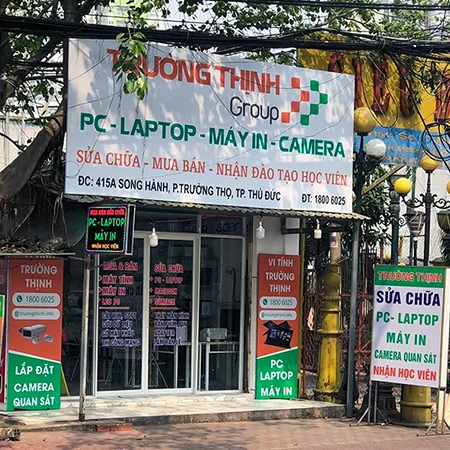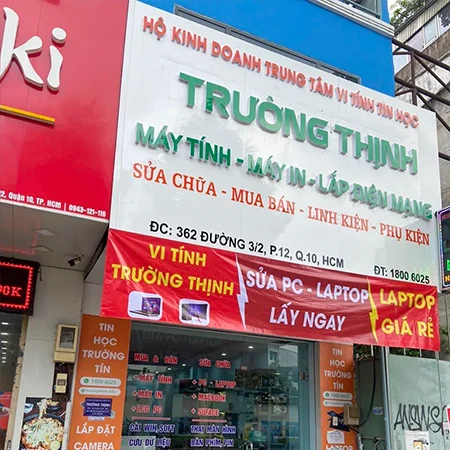Chưa có sản phẩm trong giỏ hàng.
Website truongthinh.info có bài Cách bật/tắt đăng nhập tự động trong Debian 10 – Nếu hệ thống của bạn được đặt ở một vị trí an toàn, không có bất kỳ mối đe dọa về quyền riêng tư nào, bạn có thể tránh được rắc rối phải cung cấp thông tin xác thực mỗi khi đăng nhập.
Như một thông lệ, người dùng được đòi hỏi cung cấp tin tức xác thực để đăng nhập vào hệ thống Linux. Điều này giúp bảo mật mọi file, email và dữ liệu mẫn cảm trên hệ thống.
Tuy nhiên, nếu hệ thống của bạn được đặt tại một vị trí an toàn, không có bất kỳ mối đe dọa về quyền riêng tư nào, bạn có thể tránh được rắc rối phải cung cấp thông tin xác thực mỗi khi đăng nhập.
Bài viết này cung cấp cho bạn hai phương pháp để bật/tắt tính năng đăng nhập tự động vào hệ thống Debian.
Xem thêm: cài win máy tính quận gò vấp vs cài win laptop tại nhà quận 12 vs cai win 10 huyen can gio vs
Kích hoạt/vô hiệu hóa đăng nhập tự động thông qua dòng lệnh
Là một siêu người dùng (superuser), bạn cũng đều có thể kích hoạt đăng nhập tự động cho chính mình hoặc cho bất kỳ người sử dụng Debian nào khác, bằng cách thi hành một số thay đổi cấu hình trong file daemon.conf như sau:
Mở Terminal thông qua Application Launcher Search (sử dụng phím Super/Windows ).
Xem thêm: cong ty cai win laptop quan 9 vs cai win pc quan 10 vs cai lai win laptop quan 6 gia re vs
Mở file daemon.conf trong trình chỉnh sửa Nano thông qua lệnh sau:
$ sudo nano /etc/gdm3/daemon.conf
Xin lưu ý rằng bạn cần cần là một superuser để chỉnh sửa đa số các cấu hình hệ thống.
Khi bạn nhập mật khẩu, file sau sẽ mở:
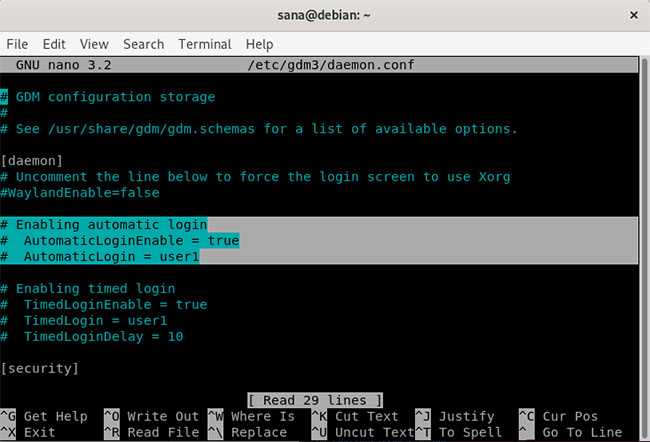
Trong file này, các dòng được chọn đã được chú giải (bạn có thể định vị bằng sự tồn tại của một ký tự # ở đầu dòng). Trình phiên dịch bỏ qua các loại chú thích này lúc đọc file cấu hình. Điều này có nghĩa là trong file ví dụ, tính năng đăng nhập tự động cho user1 đã biết thành tắt.
Bạn có thể chỉ cần xóa ký tự # khỏi hai dòng cuối cùng đã chọn và cung cấp tên người dùng thay vì giá trị “user1” cho người dùng mà bạn mong muốn kích hoạt đăng nhập tự động.
Ví dụ:

Trong chỉ dẫn này, ta thay thế giá trị user1 bằng sana . Bạn cũng đều có thể thấy sự thay đổi sắc màu của tính năng hiện được kích hoạt.
Bây giờ, lưu file bằng cách nhấn Ctrl + X và sau đó là Y .
Bây giờ, khi bạn khởi động lại máy tính, người dùng được chỉ định sẽ đăng nhập mà không có yêu cầu cung cấp bất kỳ chi tiết xác thực nào.
Vô hiệu hóa đăng nhập tự động cho người sử dụng
Để tắt đăng nhập tự động cho một người sử dụng nhất định, bạn chỉ cần thêm ký tự # cho những loại trong daemon.conf, nơi AutomaticLoginEnable=true và Automatic Login=[user1] đã được chỉ định.

Bạn cũng có thể có thể thấy sự thay đổi sắc màu của tính năng hiện đã bị vô hiệu hóa. Vui lòng lưu file bằng cách nhấn Ctrl + X và sau đó chọn Y . Bây giờ, khi bạn khởi động lại máy tính, người sử dụng được chỉ định sẽ có đòi hỏi cung cấp chi tiết xác thực để đăng nhập.
Kích hoạt/Vô hiệu hóa đăng nhập tự động thông qua GUI
Bạn có thể bật/tắt đăng nhập tự động cho chính mình hoặc cho bất kỳ người dùng Debian nào khác thông qua giao diện đồ họa như sau.
Nhấp vào mũi tên hướng xuống nằm ngay góc trên bên phải màn hình Debian và sau đó nhấp vào tên người dùng của bạn. Các tùy chọn sau sẽ có hiển thị:
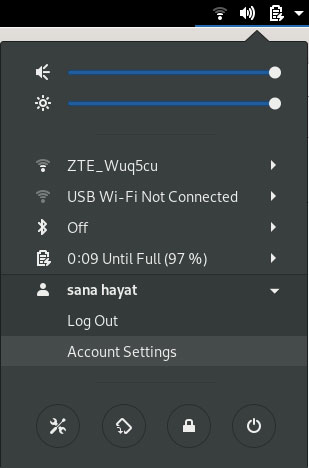
Chọn tùy chọn Account Settings .
Hộp thoại Users sau sẽ mở. Vì bạn cần cần là siêu người dùng để làm cấu hình các cài đặt này, nên nút Automatic Login sẽ bị tắt theo mặc định. Nhấp vào nút Unlock nằm ở ở trên bên phải của hộp thoại để bật nút này.
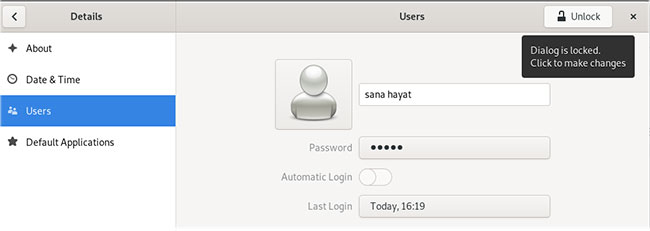
Cung cấp chi tiết xác thực thông qua hộp thoại sau và nhấp vào Authenticate :
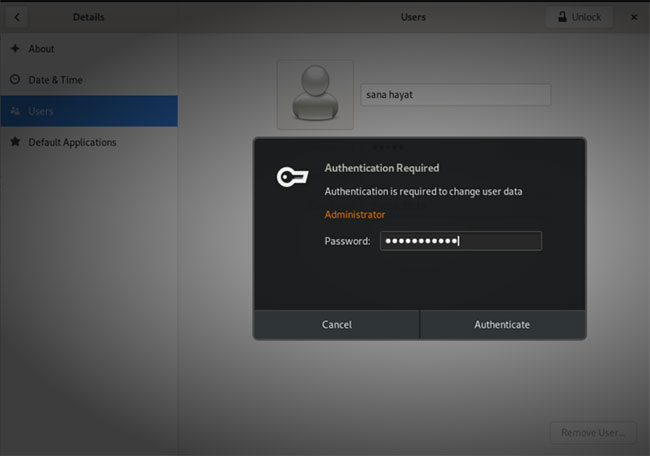
Bây giờ, bạn cũng có thể có thể chuyển nút Automatic Login sang OFF hoặc ON tùy thuộc vào việc bạn muốn bật hay tắt đăng nhập tự động.
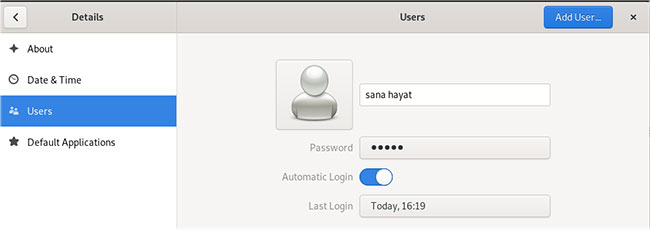
Khi bạn khởi động lại máy tính, quy trình xác thực đăng nhập sẽ lệ thuộc vào lựa chọn bạn đã thi hành ở đây.
Bằng cách làm theo những bước dễ dàng được mô tả trong hướng dẫn này, bạn có thể bật/tắt tiện ích đăng nhập tự động cho chính mình hoặc cho người dùng khác (với quyền admin). Bằng cách này, bạn có thể đặt quyền truy cập bảo mật vào máy tính tùy theo nhu cầu.
Từ khóa bài viết: truongthinh.info, Debian, Debian 10, tắt đăng nhập tự động, bật đăng nhập tự động, bật đăng nhập tự động trong Debian, tắt đăng nhập tự động trong Debian
Bài viết Cách bật/tắt đăng nhập tự động trong Debian 10 được tổng hợp và biên tập bởi: truongthinh.info. Mọi ý kiến đóng góp và phản hồi vui lòng gửi Liên Hệ cho truongthinh.info để điều chỉnh. truongthinh.info xin cảm ơn.